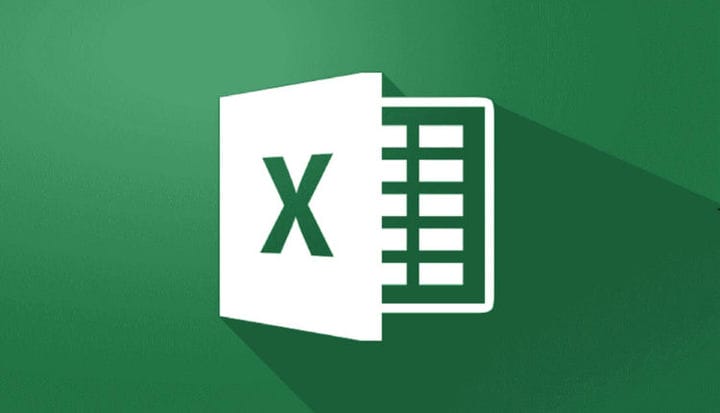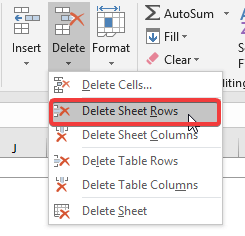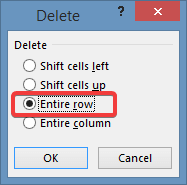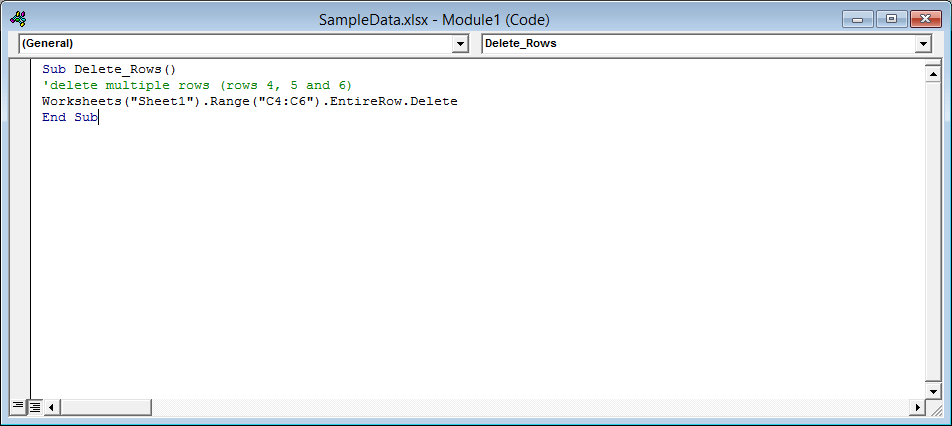So löschen Sie mehrere Zeilen in Microsoft Excel gleichzeitig
- Es gibt viele Tipps und Tricks, die in Microsoft Excel ausgeführt werden können.
- Die folgende Anleitung zeigt Ihnen, wie Sie mehrere Zeilen gleichzeitig löschen können.
- Weitere Artikel zu dieser erstaunlichen Software finden Sie in unserem speziellen MS Excel Hub.
- Weitere großartige Tutorials finden Sie auf unserer Microsoft Office-Tutorials-Seite.
Um verschiedene PC-Probleme zu beheben, empfehlen wir DriverFix: Diese Software hält Ihre Treiber am Laufen und schützt Sie so vor häufigen Computerfehlern und Hardwarefehlern. Überprüfen Sie jetzt alle Ihre Treiber in 3 einfachen Schritten:
- Laden Sie DriverFix herunter (verifizierte Download-Datei).
- Klicken Sie auf Scan starten, um alle problematischen Treiber zu finden.
- Klicken Sie auf Treiber aktualisieren, um neue Versionen abzurufen und Systemstörungen zu vermeiden.
- DriverFix wurde diesen Monat von 502.786 Lesern heruntergeladen.
Microsoft Excel ist eines der beliebtesten Programme, mit dem Milliarden von Menschen ihre Daten und Rechnungen verwalten. Es wird von Unternehmen verwendet, um ihre Finanzen, Lagerbestände und mehr im Auge zu behalten.
Aufgrund der Tatsache, dass Unternehmen sich bei der Verwaltung ihrer Daten auf die Anwendung verlassen, müssen sie häufig mehrere Datensätze aus Excel-Dokumenten löschen.
Einer der Benutzer, bei dem beim Löschen mehrerer Zeilen Probleme aufgetreten sind , hat in Foren berichtet.
Wie kann ich mehrere Zeilen in Excel löschen? Wenn ich alles markiere und versuche zu löschen, wird nur eine einzelne Zeile gelöscht. Selbst wenn ich mit der rechten Maustaste klicke und Löschen auswähle, wird immer noch eine Zeile nach der anderen gelöscht. Ich muss alle Zeilen, die separat mit Strg ausgewählt wurden, auf einmal löschen.
Glücklicherweise gibt es viele Möglichkeiten, wie Sie mehrere Zeilen auf einmal aus einer Excel-Tabelle löschen können.
Wie kann ich mehrere Zeilen in Excel löschen?
- Öffnen Sie die Excel-Tabelle und wählen Sie alle Zeilen aus, die Sie löschen möchten.
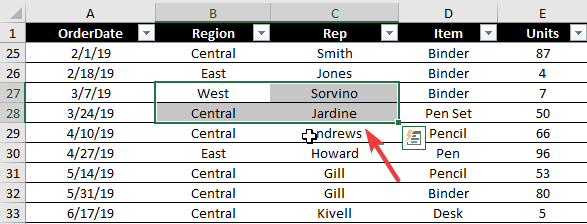
- Klicken Sie mit der rechten Maustaste auf die Auswahl und klicken Sie in der Liste der Optionen auf Zeilen löschen oder Zeilen löschen.
- Alternativ können Sie auf die Registerkarte Startseite klicken, zur Gruppe Zellen navigieren und auf Löschen klicken .
- Ein Dropdown-Menü wird auf Ihrem Bildschirm geöffnet.
- Wählen Sie Blattzeilen löschen, um die Auswahl zu löschen.
![So löschen Sie mehrere Zeilen in Microsoft Excel gleichzeitig]()
- Wählen Sie Blattzeilen löschen, um die Auswahl zu löschen.
2 Löschen Sie mehrere Zeilen mit einer Tastenkombination
- Wählen Sie die Zielzeilen aus Ihrer Excel-Tabelle aus, um mehrere Zeilen in einem einzigen Versuch zu löschen.

- Drücken Sie Strg und – Tasten, um die Auswahl zu löschen.
Diese Methode gilt sowohl für mehrere aufeinanderfolgende als auch für nicht aufeinanderfolgende Zeilen.
3 Löschen Sie mehrere Zeilen durch Zellenauswahl
- Wählen Sie in erster Linie alle Zellen in den entsprechenden Zeilen aus, die Sie löschen möchten.
- Klicken Sie mit der rechten Maustaste auf eine der Auswahlen und wählen Sie Löschen.
- Klicken Sie im Dialogfeld Löschen auf Ganze Zeile und dann auf die Schaltfläche OK.
![So löschen Sie mehrere Zeilen in Microsoft Excel gleichzeitig]()
4 Löschen Sie mehrere Zeilen, indem Sie ein Makro ausführen
- Wählen Sie die Zielzeilen aus, die Sie löschen möchten.
- Öffnen Sie den VBA-Editor, indem Sie die Tasten Alt + F11 auf Ihrer Tastatur drücken .
- Klicken Sie im linken Bereich auf das erste Projekt.
- Navigieren Sie zur Menüleiste und wählen Sie Einfügen >> Modul.
- Fügen Sie den folgenden Code in das neue Fenster ein, um mehrere Zellen zum Löschen auszuwählen:
- Sub Delete_Rows()
- ‘mehrere Zeilen löschen (Zeilen 4, 5 und 6)
- Arbeitsblätter (“Sheet1”). Bereich (“C4: C6”). EntireRow.Delete
- End Sub
Ändern Sie die Zeilennummernreferenzen („C4: C6″), um die spezifischen Zeilen auszuwählen, die Sie löschen möchten. Wenn Sie beispielsweise nicht aufeinanderfolgende Zeilen (3,7,8) löschen möchten, können Sie den Bereich als („C3, C7, C8″) angeben. Geben Sie den Namen Ihres Arbeitsblatts an, indem Sie Sheet1 ändern.
Klicken Sie abschließend auf die Schaltfläche Ausführen oder drücken Sie F5, um das Skript auszuführen.
Welche der folgenden Methoden hat bei Ihnen funktioniert? Lass es uns in den Kommentaren unten wissen.